Як експортувати нотатки в Apple Notes як PDF на будь-якому пристрої

Дізнайтеся, як експортувати нотатки в Apple Notes як PDF на будь-якому пристрої. Це просто та зручно.
Якщо ви переходите на iPhone 13 з iPhone, який має кнопку «Додому» (наприклад, iPhone 8), то вам може бути важко закрити програму.
Без кнопки «Додому» більшість дій на iPhone 13 виконується за допомогою жестів. Спочатку це може здатися трохи дивним, але незабаром ви будете використовувати ці жести, навіть не замислюючись. Ви можете використовувати жест, щоб призупинити програму, якою ви користуєтеся, але в деяких випадках ви можете повністю закрити програму.
Ви можете дізнатися, як закривати програми на iPhone 13, виконавши наведені нижче дії.
Як закрити програму на iPhone 13
Закрити програму на iPhone 13 легко — скоро це стане другою натурою.
Щоб закрити програму на iPhone 13, проведіть пальцем угору від самого низу екрана. Це той самий жест, який ви використовуватимете, щоб розблокувати свій iPhone 13. Після цього ваша програма припинить роботу.
Технічно ваш додаток не повністю закрито — його просто призупинено. Він продовжуватиме працювати у фоновому режимі, якщо ви не закриєте його примусово.
Чи варто примусово закривати програми на iPhone 13?
Коли ви відкриєте перемикач програм на iPhone 13, ви, ймовірно, побачите велику кількість призупинених програм. У вас може виникнути спокуса закрити більшість цих програм, щоб зменшити споживання ресурсів вашого iPhone.
Хоча це здається розумним, але закриття призупинених програм може сповільнити роботу iPhone і навіть швидше розрядити акумулятор. Якщо програму призупинено, її не потрібно завантажувати з нуля, коли ви її відкриваєте.
Якщо ви закриєте призупинені програми на iPhone, ці програми використовуватимуть значно більше ресурсів під час перезавантаження. Наша порада: закривайте програми на вашому iPhone 13, лише якщо вони перестають відповідати або не працюють належним чином.
Як примусово закрити програми на iPhone 13
Якщо програма не працює належним чином, ви можете спробувати закрити її та перезавантажити знову. Це часто вирішує будь-які проблеми.
Щоб закрити програму на iPhone 13:
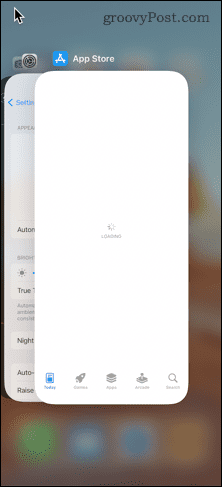
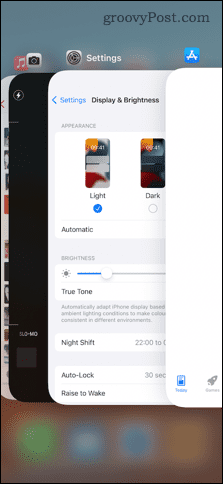
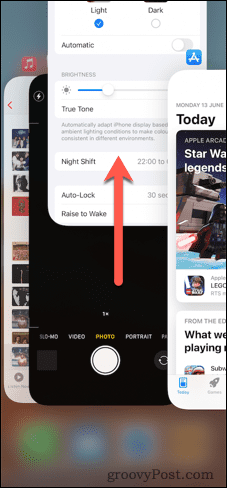
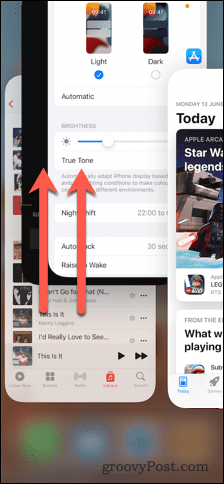
Ознайомтеся зі своїм iPhone 13
Щойно купив новий телефон? Тепер ви знаєте, як закривати програми на iPhone 13, і є ще багато чого, про що ви можете дізнатися, щоб отримати максимум від свого нового iPhone.
Наприклад, є деякі інші корисні швидкі жести для iPhone , які варто вивчити. Спосіб вимкнення або перезавантаження iPhone 13 також трохи відрізняється від iPhone з кнопками «Додому».
Ви також можете дізнатися, як видалити програми на iPhone 13 або дізнатися , як зробити знімок екрана на iPhone без кнопки «Додому».
Дізнайтеся, як експортувати нотатки в Apple Notes як PDF на будь-якому пристрої. Це просто та зручно.
Як виправити помилку показу екрана в Google Meet, що робити, якщо ви не ділитеся екраном у Google Meet? Не хвилюйтеся, у вас є багато способів виправити помилку, пов’язану з неможливістю поділитися екраном
Дізнайтеся, як легко налаштувати мобільну точку доступу на ПК з Windows 11, щоб підключати мобільні пристрої до Wi-Fi.
Дізнайтеся, як ефективно використовувати <strong>диспетчер облікових даних</strong> у Windows 11 для керування паролями та обліковими записами.
Якщо ви зіткнулися з помилкою 1726 через помилку віддаленого виклику процедури в команді DISM, спробуйте обійти її, щоб вирішити її та працювати з легкістю.
Дізнайтеся, як увімкнути просторовий звук у Windows 11 за допомогою нашого покрокового посібника. Активуйте 3D-аудіо з легкістю!
Отримання повідомлення про помилку друку у вашій системі Windows 10, тоді дотримуйтеся виправлень, наведених у статті, і налаштуйте свій принтер на правильний шлях…
Ви можете легко повернутися до своїх зустрічей, якщо запишете їх. Ось як записати та відтворити запис Microsoft Teams для наступної зустрічі.
Коли ви відкриваєте файл або клацаєте посилання, ваш пристрій Android вибирає програму за умовчанням, щоб відкрити його. Ви можете скинути стандартні програми на Android за допомогою цього посібника.
ВИПРАВЛЕНО: помилка сертифіката Entitlement.diagnostics.office.com



![[ВИПРАВЛЕНО] Помилка 1726: Помилка виклику віддаленої процедури в Windows 10/8.1/8 [ВИПРАВЛЕНО] Помилка 1726: Помилка виклику віддаленої процедури в Windows 10/8.1/8](https://img2.luckytemplates.com/resources1/images2/image-3227-0408150324569.png)
![Як увімкнути просторовий звук у Windows 11? [3 способи] Як увімкнути просторовий звук у Windows 11? [3 способи]](https://img2.luckytemplates.com/resources1/c42/image-171-1001202747603.png)
![[100% вирішено] Як виправити повідомлення «Помилка друку» у Windows 10? [100% вирішено] Як виправити повідомлення «Помилка друку» у Windows 10?](https://img2.luckytemplates.com/resources1/images2/image-9322-0408150406327.png)


